Немате појма зашто ваш Валхеим неће почети? Без бриге! Прикупили смо неколико метода које ће вам помоћи да решите свој проблем. То има неке везе са датотекама игара, графичким управљачким програмом или чак подешавањима у игри.
Испробајте ове исправке
Нису сва решења потребна, зато само правите списак док не пронађете оно које решава ваш проблем.
- Проверите интегритет датотека датотека
- Ажурирајте управљачки програм за графику
- Користите режим прозора
- Онемогући Стеам прекривање
- Онемогућите антивирусни софтвер

1. Проверите интегритет датотека датотека
Ако је нека од ваших датотека са играма оштећена или недостаје, могли бисте наићи на проблеме као што је игра која се није правилно покренула. Али можете поправити или поново преузети било какве проблематичне или недостајуће датотеке игара користећи провера интегритета датотека са играма оруђе. Да бисте то урадили, следите упутства у наставку:
1) Отворите Стеам клијент. Под БИБЛИОТЕКА , кликните десним тастером миша на наслов игре и изаберите Својства .

2) Изаберите ЛОКАЛНИ ДАТОТЕКИ а затим кликните на Потврдите интегритет датотека датотека ... таб. Тада ће Стеам почети да верификује датотеке ваших игара. Преузимање и замена датотека игара које недостају или су оштећене може потрајати неколико минута. Једноставно сачекајте да се поступак заврши.
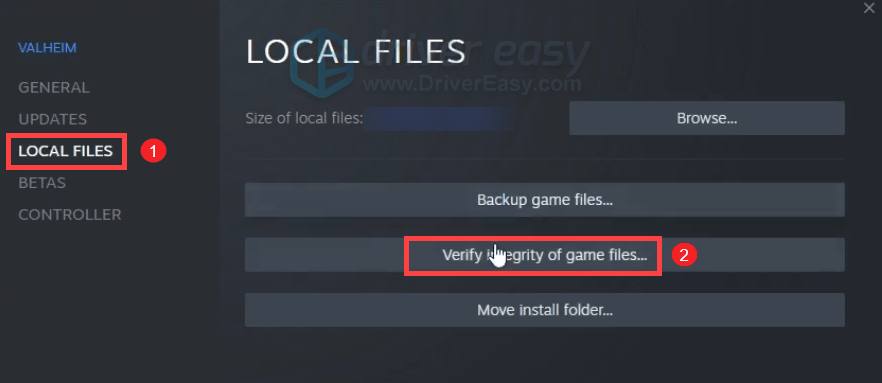
Када заврши, кликните на дугме ПЛАИ да бисте видели да ли можете да покренете игру. Ако Валхеим и даље не успе да се покрене, испробајте следеће решење у наставку.
2. Ажурирајте графички управљачки програм
Упркос томе што хардвер испуњава или премашује системске захтеве компаније Валхеим, коришћење застарелог графичког управљачког програма може утицати на перформансе. Због тога препоручујемо редовну проверу ажурирања управљачких програма.
Постоје углавном два начина на која можете ажурирати графички управљачки програм: ручно и аутоматски .
1. опција: Ручно ажурирајте управљачки програм за графику
Ако вам је угодно да се бавите рачунарским хардвером, графички управљачки програм можете ручно ажурирати тако што ћете отићи на страницу за преузимање управљачког програма произвођача:
Затим пронађите управљачки програм који одговара вашој верзији оперативног система Виндовс и преузмите га ручно. Након што преузмете одговарајући управљачки програм за свој систем, двапут кликните на преузету датотеку и следите упутства на екрану да бисте је инсталирали.
2. опција: Аутоматски ажурирајте управљачки програм за графику (препоручено)
Као што можда знате, самостално ажурирање управљачких програма захтева одређени ниво познавања рачунара, јер морате знати спецификације рачунара. У овом случају ће вам можда требати поуздани алат за ажурирање управљачких програма. Дривер Еаси ради шта треба!
Дривер Еаси ће аутоматски препознати ваш систем и све ваше уређаје и инсталирати најновије исправне управљачке програме за вас - директно од произвођача. Не морате тачно да знате на ком систему је покренут рачунар, не треба да ризикујете да преузмете и инсталирате погрешне управљачке програме и не треба да бринете да ли ћете погрешити приликом инсталирања:
1) Преузимање и инсталирајте Дривер Еаси.
2) Покрените Дривер Еаси и кликните на Скенирај одмах дугме. Дривер Еаси ће затим скенирати ваш рачунар и открити све уређаје са недостајућим или застарелим управљачким програмима.
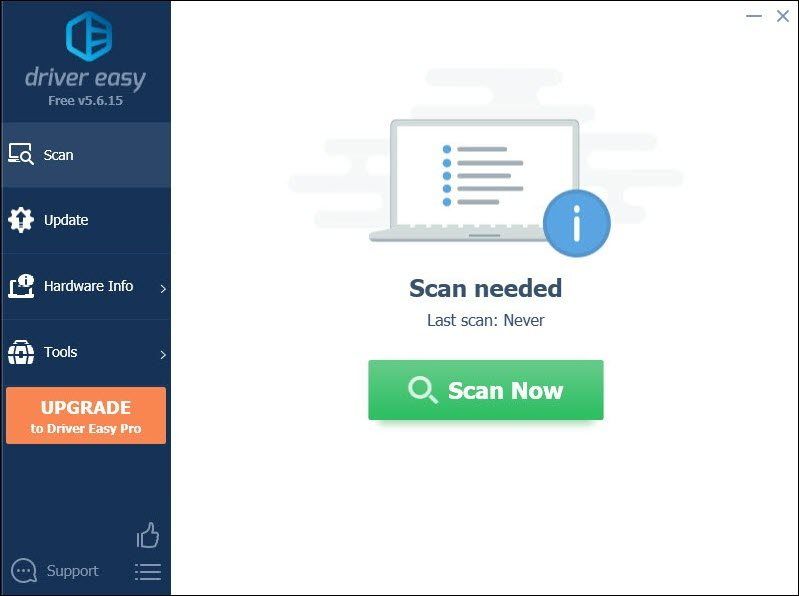
3) Кликните Ажурирај све . Дривер Еаси ће тада преузети и ажурирати све ваше застареле и недостајуће управљачке програме уређаја, дајући вам најновију верзију сваког од њих директно од произвођача уређаја.
(Ово захтева Про верзија који долази са потпуна подршка и а Поврат новца у року од 30 дана гаранција. Од вас ће се затражити надоградња када кликнете Ажурирај све. Ако не желите да надоградите на верзију Про, такође можете ажурирати управљачке програме БЕСПЛАТНОМ верзијом. Све што треба да урадите је да их преузмете један по један и ручно инсталирате. )
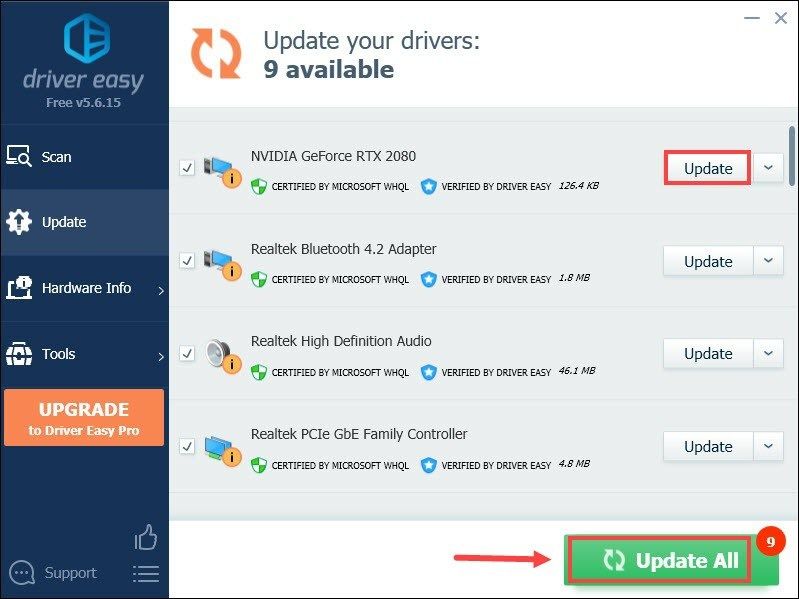 Тхе Про верзија Дривер Еаси долази са пуна техничка подршка . Ако вам је потребна помоћ, обратите се тиму за подршку компаније Дривер Еаси на суппорт@летмекнов.цх .
Тхе Про верзија Дривер Еаси долази са пуна техничка подршка . Ако вам је потребна помоћ, обратите се тиму за подршку компаније Дривер Еаси на суппорт@летмекнов.цх . Након ажурирања управљачких програма, поново покрените рачунар да би промене ступиле на снагу. До тада покрените свој Валхеим да бисте видели да ли можете да уђете на главни екран.
3. Користите режим прозора
Постоје неки извештаји који тврде да би покретање Валхеима у режиму целог екрана или без обруба могло да изазове неке проблеме. Али прелазак у режим прозора може помоћи:
1) Отворите Стеам клијент. Под БИБЛИОТЕКА , кликните десним тастером миша на наслов игре и изаберите Својства .

2) На картици ОПШТЕ додајте -прозор -небордер Инто тхе ОПЦИЈЕ ЗА ПОКРЕТАЊЕ поље.
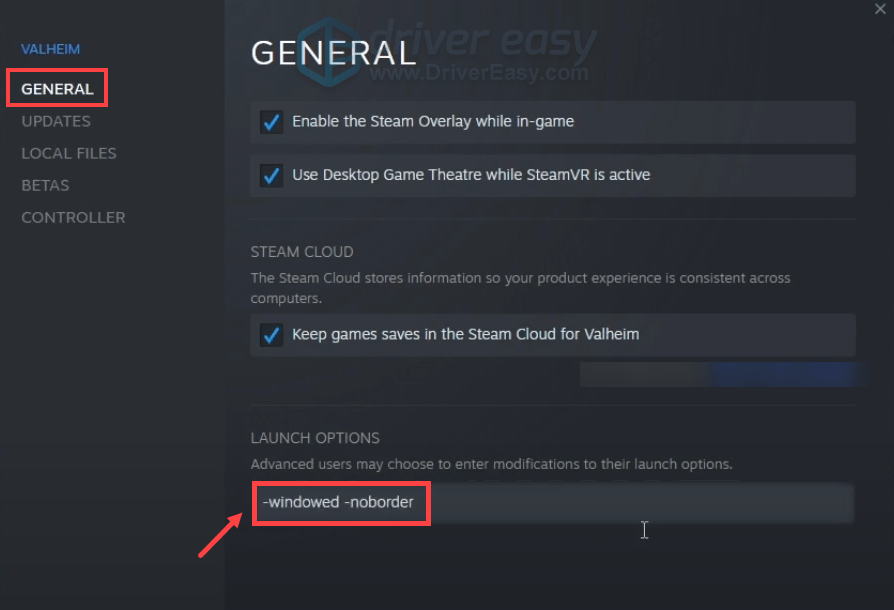
Сада поново покрените Валхеим. Ако се проблем настави, пређите на следеће решење.
4. Онемогућите Стеам прекривање
Прекривање паром је интерфејс у игри који омогућава приступ многим функцијама током играња игара. Међутим, то може узроковати неке проблеме са одређеним насловима. Да бисте ублажили проблем који имате, покушајте да онемогућите Стеам прекривање:
1) Отворите Стеам клијент. Под БИБЛИОТЕКА , кликните десним тастером миша на наслов игре и изаберите Својства .

2) Под картицом ОПШТЕ, уклоните ознаку Омогућите Стеам Оверлаи док сте у игри опција.
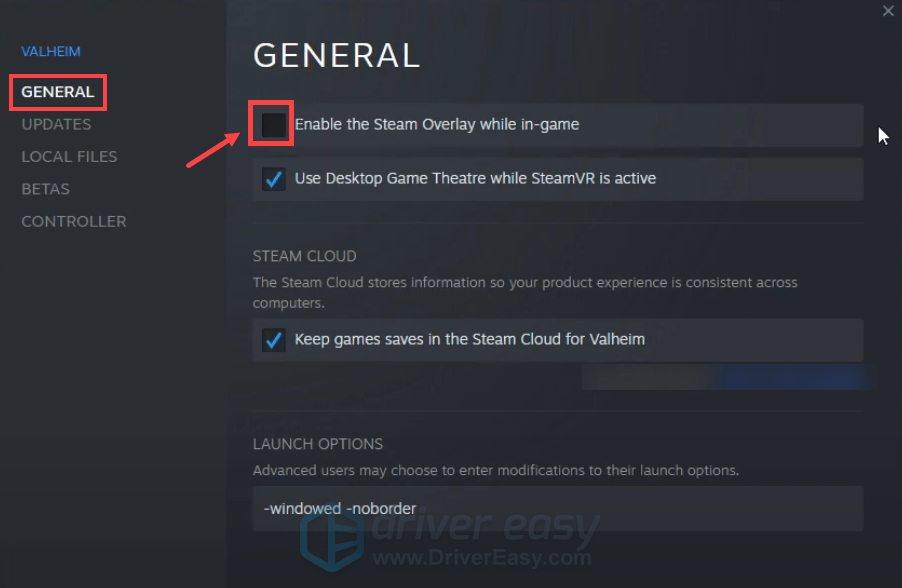
Поново покрените Валхеим и погледајте да ли све иде у нормално стање.
5. Онемогућите антивирусни софтвер
Корисници могу имати инсталиран неки антивирусни софтвер на свом систему како би заштитили свој рачунар од напада малвера. Али понекад би вам блокирали покретање или приступ Интернету. Стога, предлажемо да онемогућите тај антивирусни софтвер пре покретања компаније Валхеим.
Да бисте онемогућили антивирусни софтвер, једноставно кликните на икона стрелице нагоре у близини системске палете, кликните десним тастером миша на програм и одаберите опцију за онемогућавање или излазак из програма. Када то учините, играјте Валхеим и проверите да ли је ваш проблем решен.
За даље решавање проблема, можда ћете морати привремено онемогућити Виндовс заштитни зид у случају да блокира приступ вашој игри интернету или покретање:
1) На тастатури притисните тастер Тастери Виндовс + Р. истовремено отворити дијалошки оквир Покрени.
2) Укуцајте или налепите управљати заштитним зидом.цпл и кликните У реду .

3) У левом менију кликните Укључите или искључите заштитни зид Виндовс Дефендер .
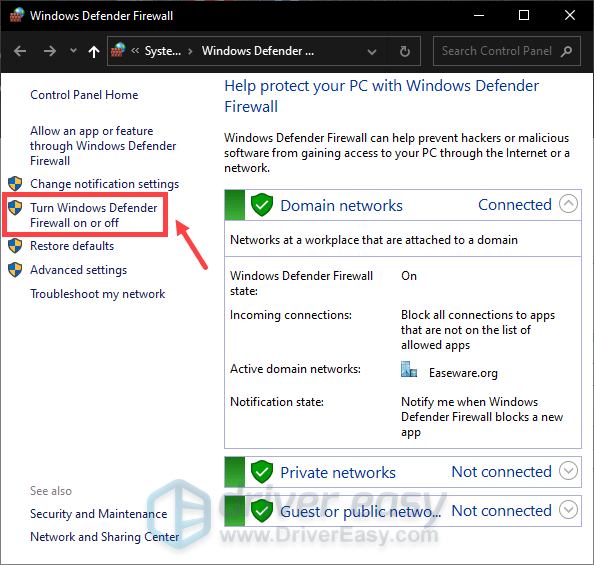
4) Изаберите Искључите заштитни зид Виндовс Дефендер (не препоручује се) за доменску мрежу, приватну мрежу и јавну мрежу. Затим кликните У реду .
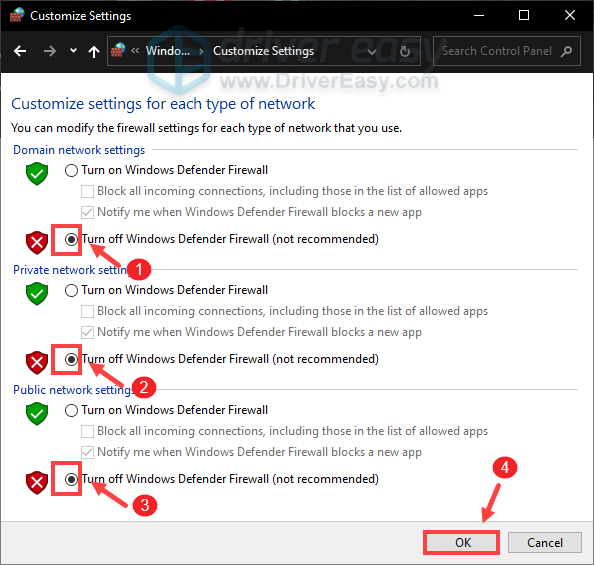
Након искључивања заштитног зида, покрените Валхеим и требали бисте моћи да се учитате на главни екран.
Надам се да је овај пост помогао! Ако имате питања или сугестије, слободно нам оставите коментар у наставку и јавићемо вам се што пре.






